-
word文档突然打不开
- 时间:2024-04-25 12:29:12
大家好,今天Win10系统之家小编给大家分享「word文档突然打不开」的知识,如果能碰巧解决你现在面临的问题,记得收藏本站或分享给你的好友们哟~,现在开始吧!
办公文档-word文档编辑制作APP系列软件最新版本下载
1.电脑里的Word文档突然就打不开了 怎么办啊???
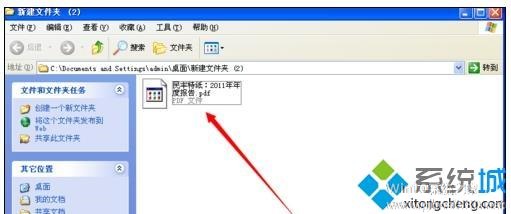
2.电脑上的word文档打不开怎么办?
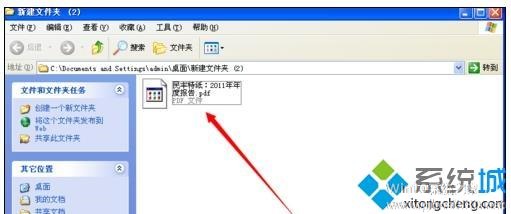
3.word文档打不开什么原因?
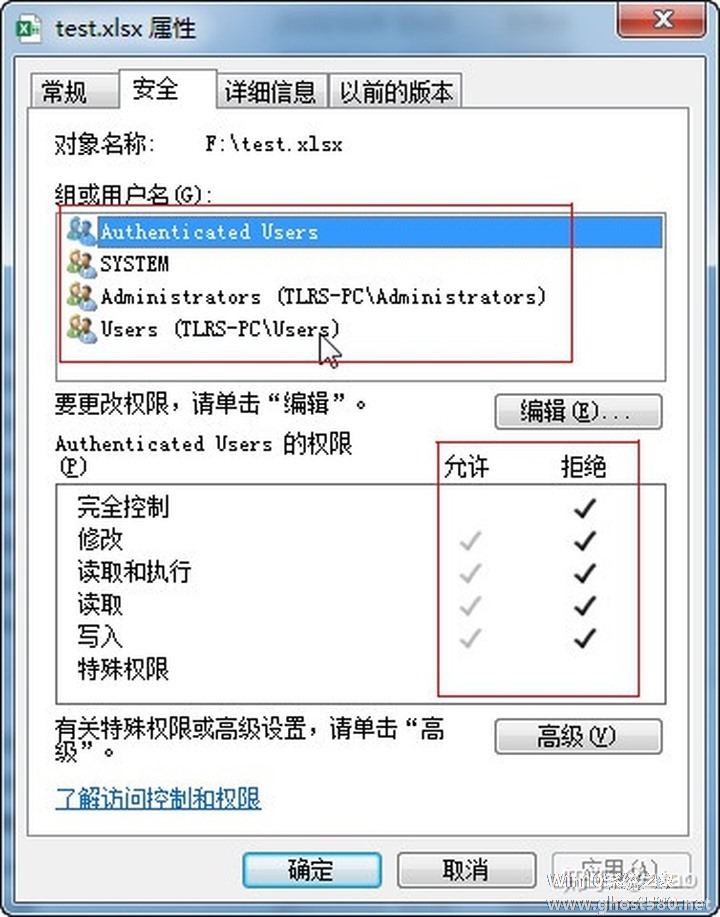
4.电脑桌面上的word文档全部打不开是什么原因?
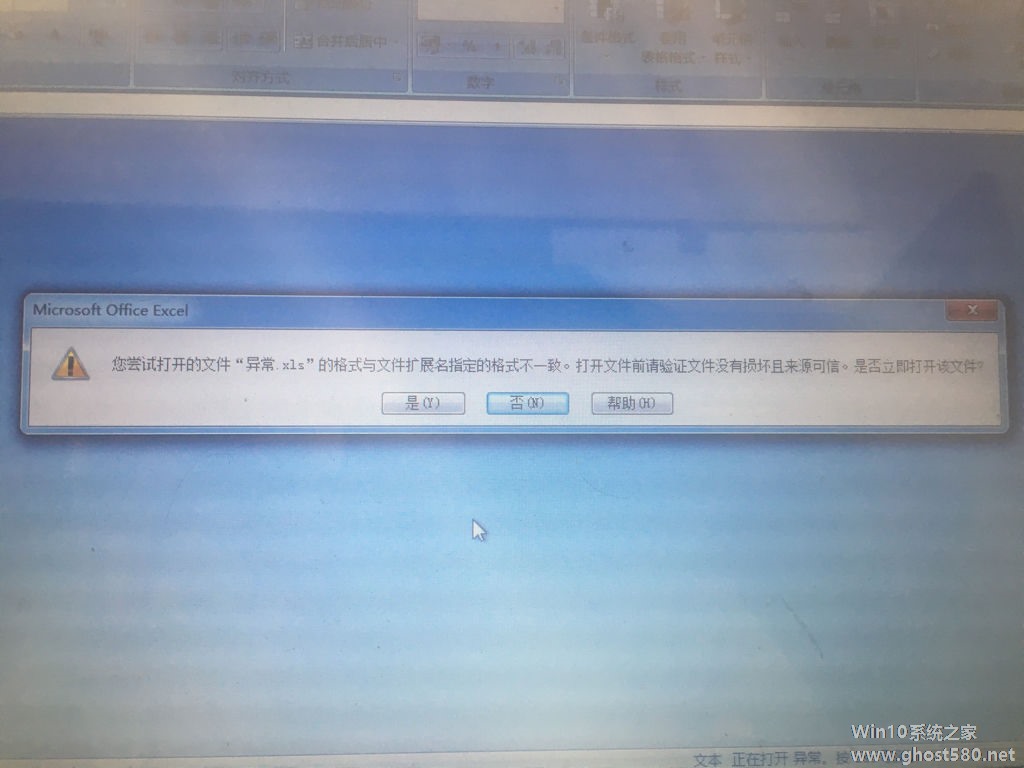
word2003的模本损坏了,导致不能正常启动word。删除normal.dot模本文件,word2003就会自动重新创建一个好的模本文件。 即删除c:\documents and settings\用户名\application data\microsoft\templates\normal.dot文件。 要找到normal.dot模本文件,需要先在文件夹选项中设置为“显示系统文件夹的内容”、“显示所有文件和文件夹”、取消“隐藏受保护的操作系统文件”前面的勾。
word打不开解决方法
1.删除c:\documents and settings\<你的用户名>\application data\microsoft\word\startup里面的全部内容,
2.删除c:\program files\microsoft office\office10\startup里面的全部内容,
3.打开注册表:删除hkey_current_user\software\microsoft\office\10.0\word(注意备份)
4.进入c:\documents and settings\username\application data\microsoft\templates
目录下,将normal.dot改为normal.old,重新打开word试试. word xp提供了一个恢复受损文档的新方法,操作步骤如下:
1. 在“文件”菜单上,单击“打开”命令;
2. 在“查找范围”列表中,单击包含要打开的文件的驱动器、文件夹或internet位置;
3. 在文件夹列表中,定位并打开包含文件的文件夹;
4. 选择要恢复的文件;
5. 单击“打开”按钮旁边的箭头,然后单击“打开并修复”
5.word文档打不开怎么办
word文档打不开的几种错误以及解决方法
工具/原料
word文档
Windows系统
方法/步骤
1、第一种也是很常见的一种,特别是在一些老机器打开的时候,如图所示文档格式不匹配错误
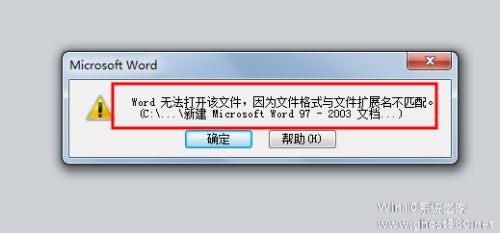
2、其实是我们大部分现在创建的文档的时候使用的是比较新版的,然后后缀名为.docx将其修改为.doc即可(基本上没有区别,就是为了兼容低版本)
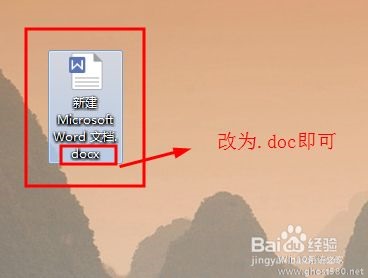
3、然后修改完成后 再次打开就可以正常阅读使用了
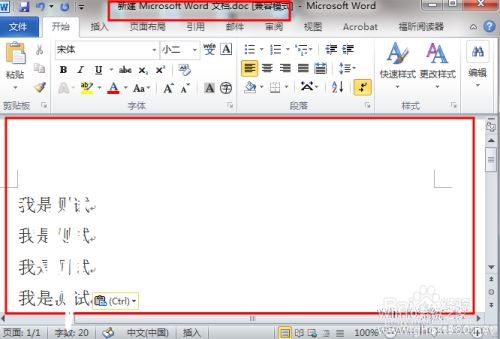
4、另一个是文档或者模板损坏造成的操作,提示发送错误报告(可能点击不发送就可以正常打开文档了)或者然后要求重启,或者重启了还是没有用(这可能是模板的问题哦)解决方法如下,将如图所示的文件夹下的文件删除然后重新打开即可(xp)
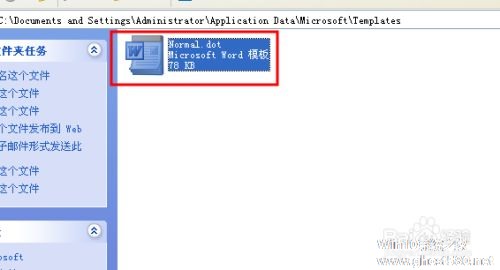
5、另一个方法就是直接打开操作界面不打开任何文件的情况下,然后点击新建依次选择如图所示的选项将空白文档删除即可(2003)
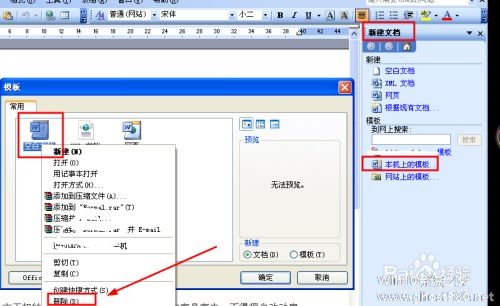
6、同样的 选择文件--》新建--》我的模板删除空白文档(2010)
7、如果还是不行可以试着在其他电脑上看是否能够打开,如果可以建议重新安装软件甚至是系统
6.Word文档突然打不开了怎么办?
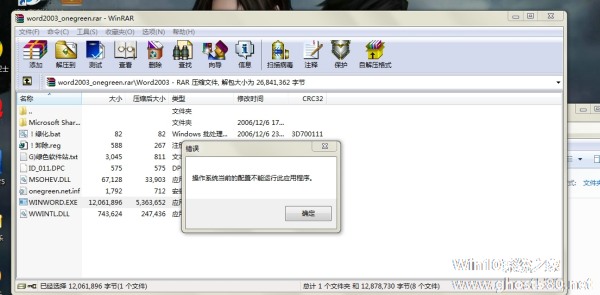
1
采用专用修复功能
①在“文件”菜单上,单击“打开”。
②在“查找范围”列表中,单击包含要打开的文件的驱动器、文件夹或Internet
位置。
③在文件夹列表中,定位并打开包含文件的文件夹。
④选择要恢复的文件。
⑤单击“打开”按钮旁边的箭头,然后单击“打开并修复”
“打开并修复”是Word
2002/2003
才具有的功能,如果该方法仍不能打开受损文档,或者您使用的是Word
97/2000,可以试试以下方法。
2
转换文档格式
将Word文档转换为另一种格式,然后再将其转换回Word
文档格式。
①在Word
中打开损坏的文档。
②在“文件”菜单上,单击“另存为”。
③在“保存类型”列表中,单击“RTF
格式(*.rtf)”,然后单击“保存”。
④关闭文档,然后重新打开RTF
格式文件。
⑤在“文件”菜单上,单击“另存为”。
⑥在“保存类型”中,单击“Word
文档(*.doc)”,然后单击“保存”。
⑦关闭文档,然后重新打开刚创建的DOC
格式文件。
Word
文档与RTF
的互相转化将保留文档的格式。如果这种转换没有纠正文件损坏,则可以尝试与其他字处理格式的互相转换,这将不同程度地保留Word
的格式。如果使用这些格式均无法解决本问题,可将文档转换为纯文本格式,再转换回Word
格式。由于纯文本格式的比较简单,这种方法有可能更正损坏处,但是文档的所有格式设置都将丢失。
3
重设格式法
Word用文档中的最后一个段落标记关联各种格式设置信息,特别是节与样式的格式设置。这样我们就可以将最后一个段落标记之外的所有内容复制到新文档,就有可能将损坏的内容留在原始文档中。步骤如下:
①在Word中打开损坏的文档,选择“工具→选项”然后选择“编辑”选项卡,取消“使用智能段落选择范围”复选框前的勾。取消选中该复选框,选定整个段落时,Word将不会自动选定段落标记,然后单击“确定”按钮。
②选定最后一个段落标记之外的所有内容,方法是:按“Ctrl+End”组合键,然后按“Ctrl+Shift+Home”组合键。
③在常用工具栏中,依次单击“复制”、“新建”和“粘贴”按钮。
4
禁止自动宏的运行
如果某个Word文档中包含有错误的自动宏代码,那么当你试图打开该文档时,其中的自动宏由于错误不能正常运行,从而引发不能打开文档的错误。此时,请在“Windows资源管理器”中,按住Shift键,然后再双击该Word文档,则可阻止自动宏的运行,从而能够打开文档。
你可以用这个命令来修复一下:把Word文档关闭,点“开始”-“运行”,输入:winWord
点一下“空格键”/a,点确定,一会桌面会出现提示,点确定,即可,再次打开Word文档,就可以了。
以上就是关于「word文档突然打不开」的全部内容,本文讲解到这里啦,希望对大家有所帮助。如果你还想了解更多这方面的信息,记得收藏关注本站~
『Win10系统之家独家♂使②用!』
上一篇:深度一键还原系统 下一篇:电视上的投屏码在哪里
相关文章
-
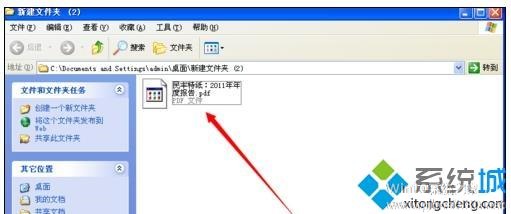 1.电脑里的Word文档突然就打不开了怎么办啊???1采用专用修复功能①在“文件”菜单上,单击“打开”。②在“查找范围”列表中,单击包含要打开的文件的驱动器、文件夹或internet位置。③在文件夹列表中,定位并打开包含文件的文件夹...
1.电脑里的Word文档突然就打不开了怎么办啊???1采用专用修复功能①在“文件”菜单上,单击“打开”。②在“查找范围”列表中,单击包含要打开的文件的驱动器、文件夹或internet位置。③在文件夹列表中,定位并打开包含文件的文件夹... -
 1.电脑桌面上的word文档全部打不开是什么原因?打开dord就出现发送错误报告,之后出现了“安全模式启动word”只能点确定,最后出现了出现的word里什么也没有word2003的模本损坏了,导致不能正常启动word。删除normal.dot模...
1.电脑桌面上的word文档全部打不开是什么原因?打开dord就出现发送错误报告,之后出现了“安全模式启动word”只能点确定,最后出现了出现的word里什么也没有word2003的模本损坏了,导致不能正常启动word。删除normal.dot模... -
 1.word文档如何自动生成目录?word文档自动生成目录:1.单击开始上面的文档样式选项,然后编辑样式。2.单击开始——样式——右下角有一个扩展按钮。3.进入后根据我们编写的文档的要求进行各个标题的样式修改。4.设置好了我们...
1.word文档如何自动生成目录?word文档自动生成目录:1.单击开始上面的文档样式选项,然后编辑样式。2.单击开始——样式——右下角有一个扩展按钮。3.进入后根据我们编写的文档的要求进行各个标题的样式修改。4.设置好了我们... -
 1.打开word的6种方法在打开Word文档时,如果程序没有响应,那么很有可能是该Word文档已经损坏。此时,请试试笔者以下所述方法,或许能够挽回你的全部或部分损失。一、自动恢复尚未保存的修改Word提供了“自动恢复”功能,可以...
1.打开word的6种方法在打开Word文档时,如果程序没有响应,那么很有可能是该Word文档已经损坏。此时,请试试笔者以下所述方法,或许能够挽回你的全部或部分损失。一、自动恢复尚未保存的修改Word提供了“自动恢复”功能,可以...



